如何用美图秀秀设计向日葵明信片?最近一些小伙伴想知道如何用美图秀秀设计向日葵明信片,今天小编给大家分享一下用美图秀秀设计向日葵明信片的详细操作步骤
如何用美图秀秀设计向日葵明信片?最近一些小伙伴想知道如何用美图秀秀设计向日葵明信片,今天小编给大家分享一下用美图秀秀设计向日葵明信片的详细操作步骤,一起来看看吧。
- 软件名称:
- 美图秀秀PC版美图大师 v6.5.0.1 中文最新免费版 32/64位
- 软件大小:
- 312MB
- 更新时间:
- 2021-07-20立即下载
用美图秀秀设计向日葵明信片的教程:
1、打开最新版“美图秀秀”,导入一张向日葵图片,

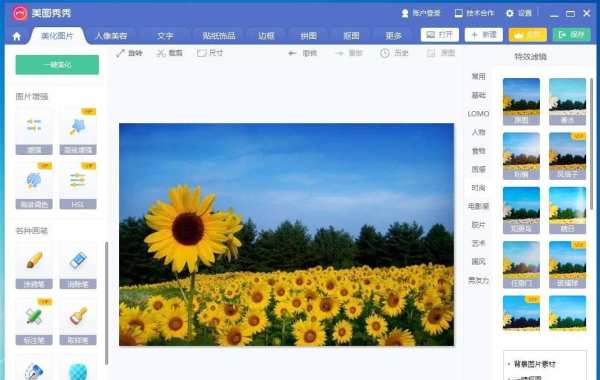
2、 点击“边框”,

3、 选择“炫彩边框”选项,

4、 添加一个适合这个向日葵图片的“炫彩边框”,

5、 再选择“简单边框”,

6、添加一个合适的简单边框,这样这个向日葵花明信片背景就完成了。


以上就是小编给大家带来的用美图秀秀设计向日葵明信片的详细操作步骤,更多精彩内容请关注0133技术站网站。
以上就是如何用美图秀秀设计向日葵明信片?用美图秀秀设计向日葵明信片的教程的详细内容,更多请关注0133技术站其它相关文章!








